centos7安装hadoop集群(亲测可用)
环境准备
1、hadoop集群
| host | hostname |
|---|---|
| 192.168.46.22 | master |
| 192.168.46.23 | slave1 |
| 192.168.46.24 | slave2 |
2、软件版本
centos7:CentOS-7-x86_64-DVD-1708.iso 下载地址
hadoop:hadoop-2.9.2.tar.gz 下载地址
jdk:jdk-8u311-linux-x64.tar.gz 下载地址
虚拟机:VMware® Workstation 16 Pro
开始安装
一)准备三台虚拟机,ip地址即hostname如上所示
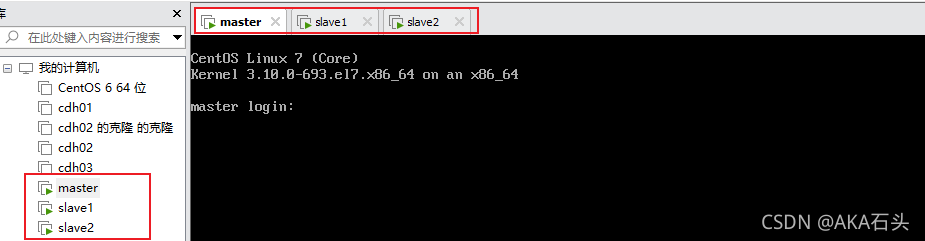
二)修改hostname(分别改成master、slave1、slave2)
[root@master ~]# vim /etc/hostname
master
重启 修改完hostname重启生效
[root@master ~]#reboot
三)在hosts文件末尾添加如下字段(master、slave1、slave2同样执行如下操作)
[root@master ~]# vim /etc/hosts
192.168.46.22 master 192.168.46.23 slave1 192.168.46.24 slave2
四)免密登录
[root@master ~]# ssh-keygen -t rsa #不输入密码,一路回车
[root@master ~]# ssh-copy-id slave1 [root@master ~]# ssh-copy-id slave2
#测试连通性,所有节点执行
[root@master ~]# ssh slave1 [root@master ~]# ssh slave2 [root@master ~]# ssh master
五)安装jdk(三个节点都需要安装)
1、将jdk放在 /opt/jdk 下并解压
[root@master jdk]# tar -zxvf jdk-8u311-linux-x64.tar.gz
2、设置环境变量,在末尾添加如下字段
[root@master ~]# vim /etc/profile export JAVA_HOME=/opt/jdk/jdk1.8.0_311 export PATH=$PATH:$JAVA_HOME/bin export CLASSPATH=.:$JAVA_HOME/lib/dt.jar:$JAVA_HOME/lib/tools.jar
3、刷新环境变量,使其生效
[root@master jdk]# source /etc/profile
六)安装hadoop(三个节点都安装)
1、创建几个必要目录
[root@master jdk]# mkdir /root/hadoop [root@master jdk]# mkdir /root/hadoop/tmp [root@master jdk]# mkdir /root/hadoop/var [root@master jdk]# mkdir /root/hadoop/dfs [root@master jdk]# mkdir /root/hadoop/dfs/name [root@master jdk]# mkdir /root/hadoop/dfs/data
2、将hadoop-2.9.2.tar.gz 放在 /opt/hadoop 文件夹下
#解压
tar -zxvf hadoop-2.9.2.tar.gz
3、逐一修改配置文件,在如下目录
[root@master ~]# cd /opt/hadoop/hadoop-2.9.2/etc/hadoop [root@master hadoop]# pwd /opt/hadoop/hadoop-2.9.2/etc/hadoop
4、修改core-site.xml,添加如下配置
[root@master hadoop]# vim core-site.xml
<configuration> <property> <name>hadoop.tmp.dir</name> <value>/root/hadoop/tmp</value> <description>Abase for other temporary directories.</description> </property> <property> <name>fs.default.name</name> <value>hdfs://master:9000</value> </property> </configuration>
5、修改hadoop-env.sh,将JAVA_HOME改成如下字段
export JAVA_HOME=/opt/jdk/jdk1.8.0_311
6、修改 hdfs-site.xml,添加如下字段
[root@master hadoop]# vim hdfs-site.xml
<configuration> <property> <name>dfs.name.dir</name> <value>file:///root/hadoop/dfs/name</value> </property> <property> <name>dfs.data.dir</name> <value>file:///root/hadoop/dfs/data</value> </property> <property> <name>dfs.replication</name> <value>1</value> </property> <property> <name>dfs.webhdfs.enabled</name> <value>true</value> </property> <property> <name>dfs.safemode.threshold.pct</name> <value>0.999f</value> </property> <property> <name>dfs.permissions.enabled</name> <value>false</value> </property> <property> <name>dfs.nameservices</name> <value>lisy-cluster</value> </property> <property> <name>dfs.namenode.secondary.http-address</name> <value>master:50090</value> </property> </configuration>
7、修改mapred-site.xml,由于源文件中没有所以先复制出来一个
[root@master hadoop]# cp mapred-site.xml.template mapred-site.xml
[root@master hadoop]# vim mapred-site.xml
<configuration> <property> <name>mapreduce.framework.name</name> <value>yarn</value> <final>true</final> </property> <property> <name>mapreduce.jobhistory.address</name> <value>master:10020</value> </property> <property> <name>mapreduce.jobhistory.webapp.address</name> <value>master:19888</value> </property> <property> <name>mapreduce.jobtracker.http.address</name> <value>master:50030</value> </property> <property> <name>mapreduce.jobhistory.address</name> <value>master:10020</value> </property> <property> <name>mapreduce.jobhistory.webapp.address</name> <value>master:19888</value> </property> <property> <name>mapred.job.tracker</name> <value>http://master:9001</value> </property> </configuration>
8、修改slaves文件 注意(slave1、slave2此文件为空即可)
删除原有文件替换成如下字段
[root@master hadoop]# vim slaves
master slave1 slave2
9、在 /opt/hadoop/hadoop-2.9.2/sbin/start-yarn.sh 文件末尾增加如下字段
作用:看日志
"$bin"/mr-jobhistory-daemon.sh start historyserver
10、将hadoop 添加到环境变量,在末尾添加如下字段
[root@master ~]# vim /etc/profile
export PATH=$PATH:/opt/hadoop/hadoop-2.9.2/bin
[root@master jdk]# source /etc/profile
启动Hadoop
1、初始化namenode
hadoop namenode -format
2、启动hadoop
[root@master ~]# cd /opt/hadoop/hadoop-2.9.2/sbin [root@master sbin]# ./start-all.sh
3、观测是否启动成功,存在如下进程则表示运行正常
[root@master sbin]# jps 37728 ResourceManager 37908 NodeManager 18022 JobHistoryServer 37494 DataNode 37353 NameNode 40157 Jps
4、打开网址查看文件系统和集群
http://192.168.46.22:50070/ 查看hdfs文件
http://192.168.46.22:8088/cluster 查看map任务log
查看集群mr日志
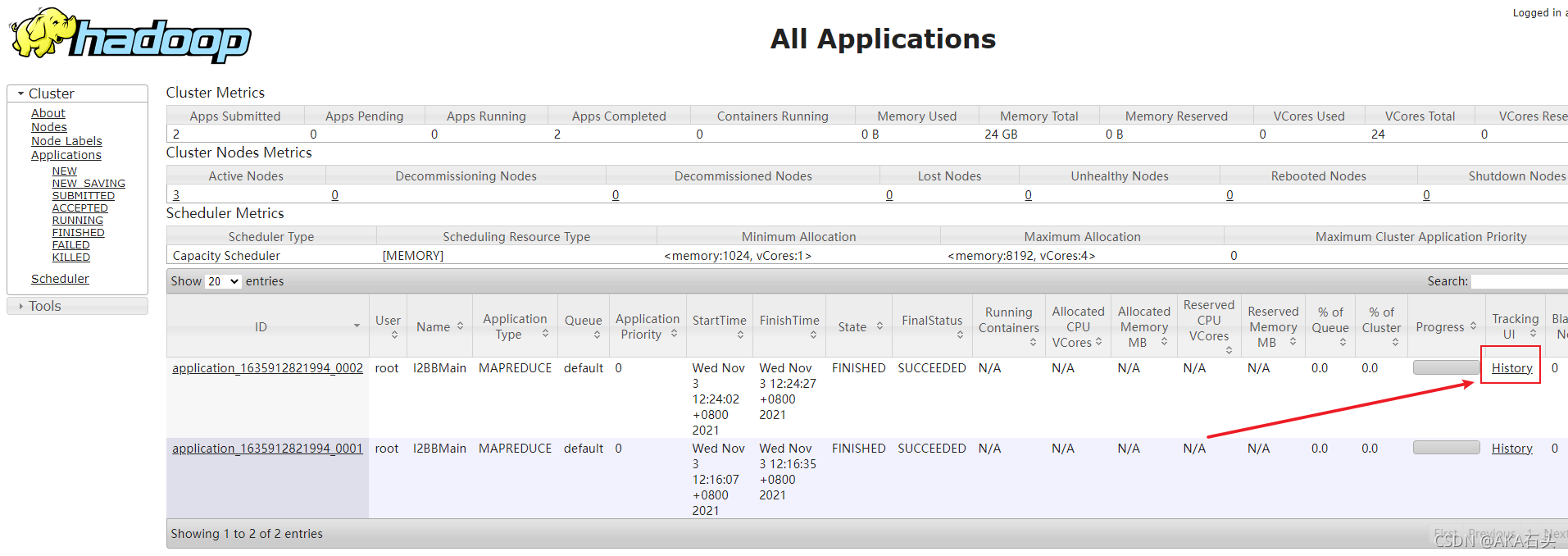
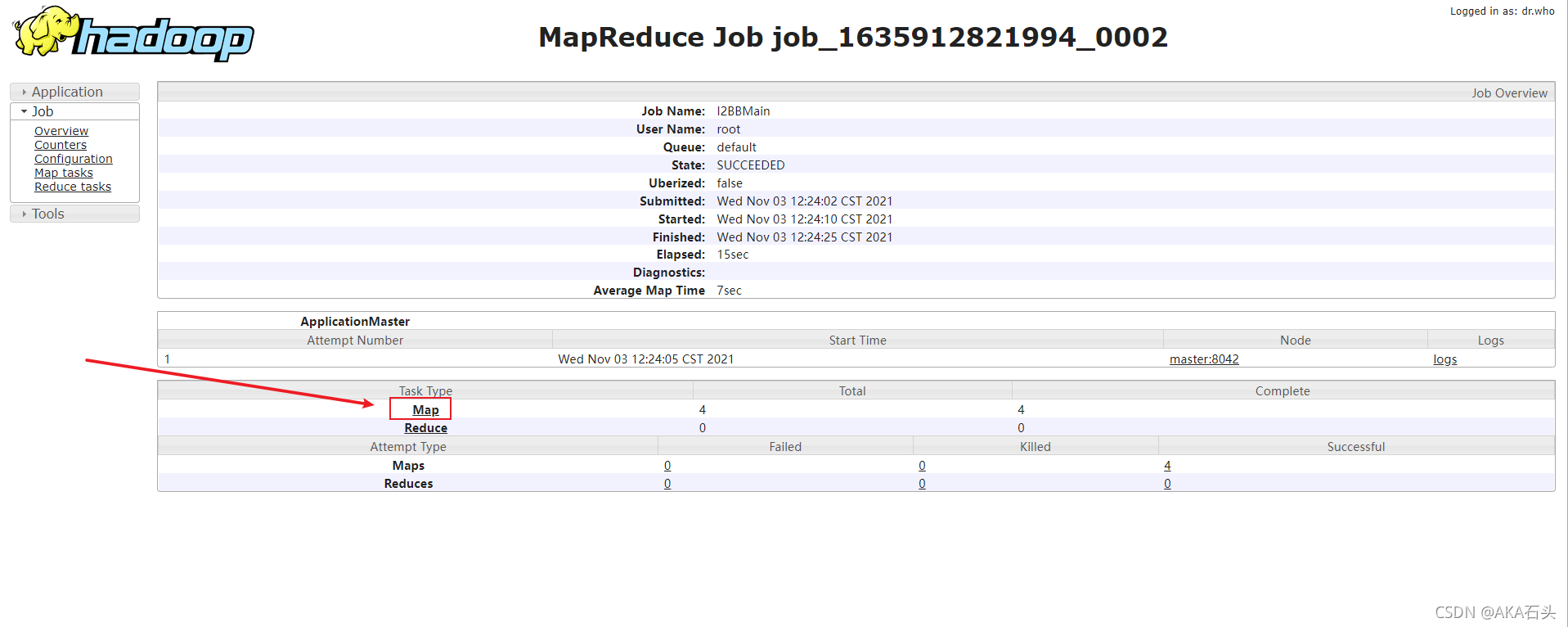
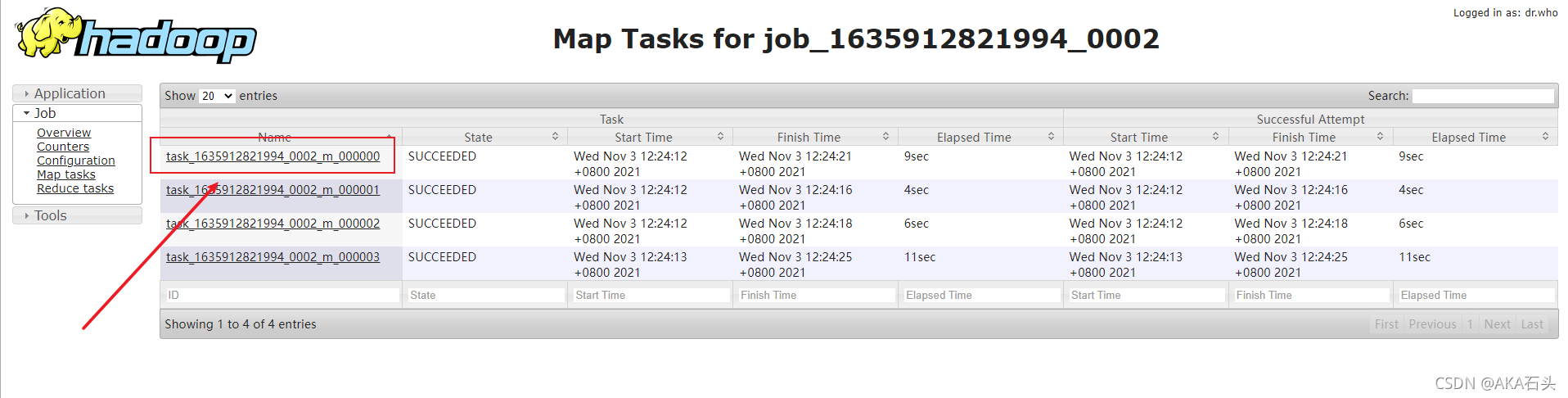

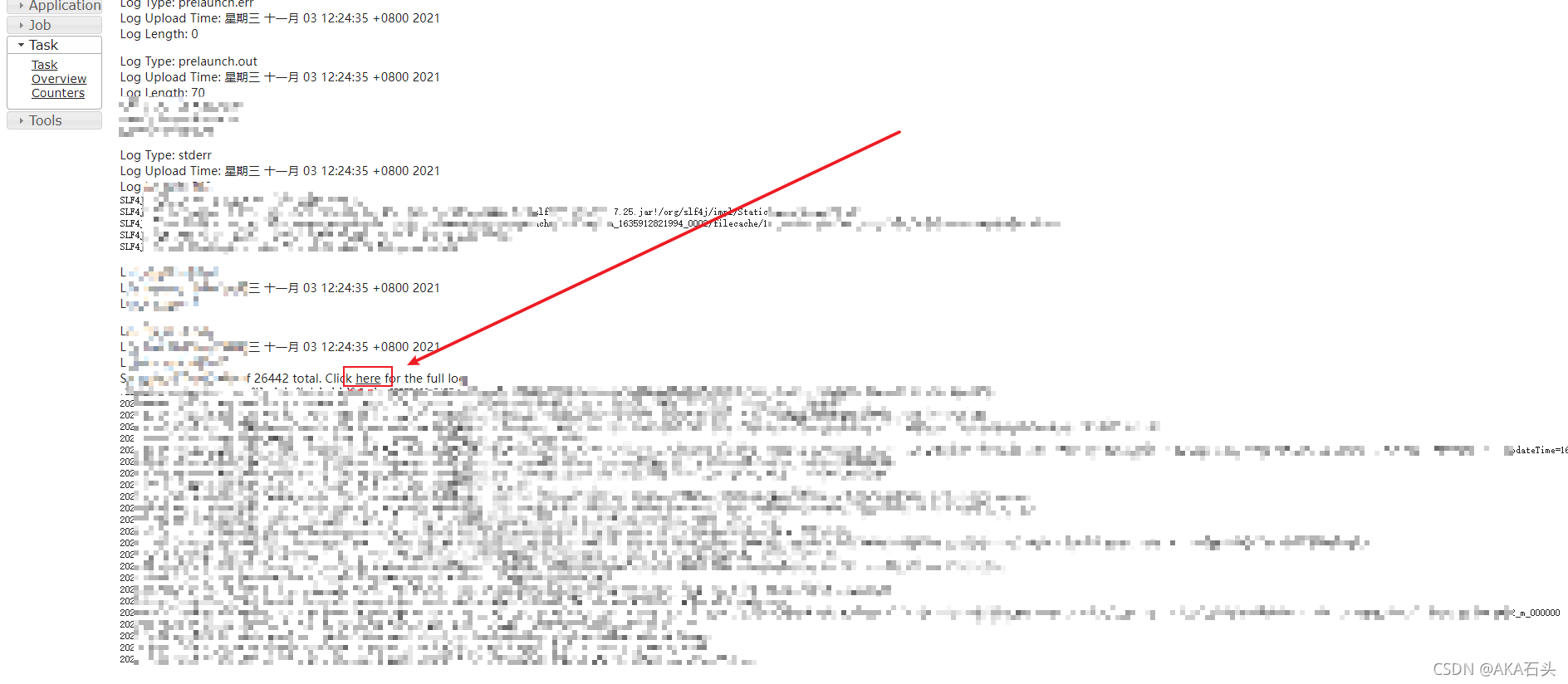
目录 返回
首页